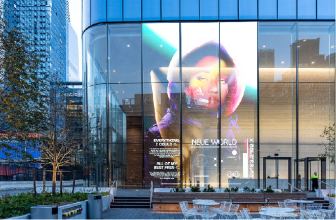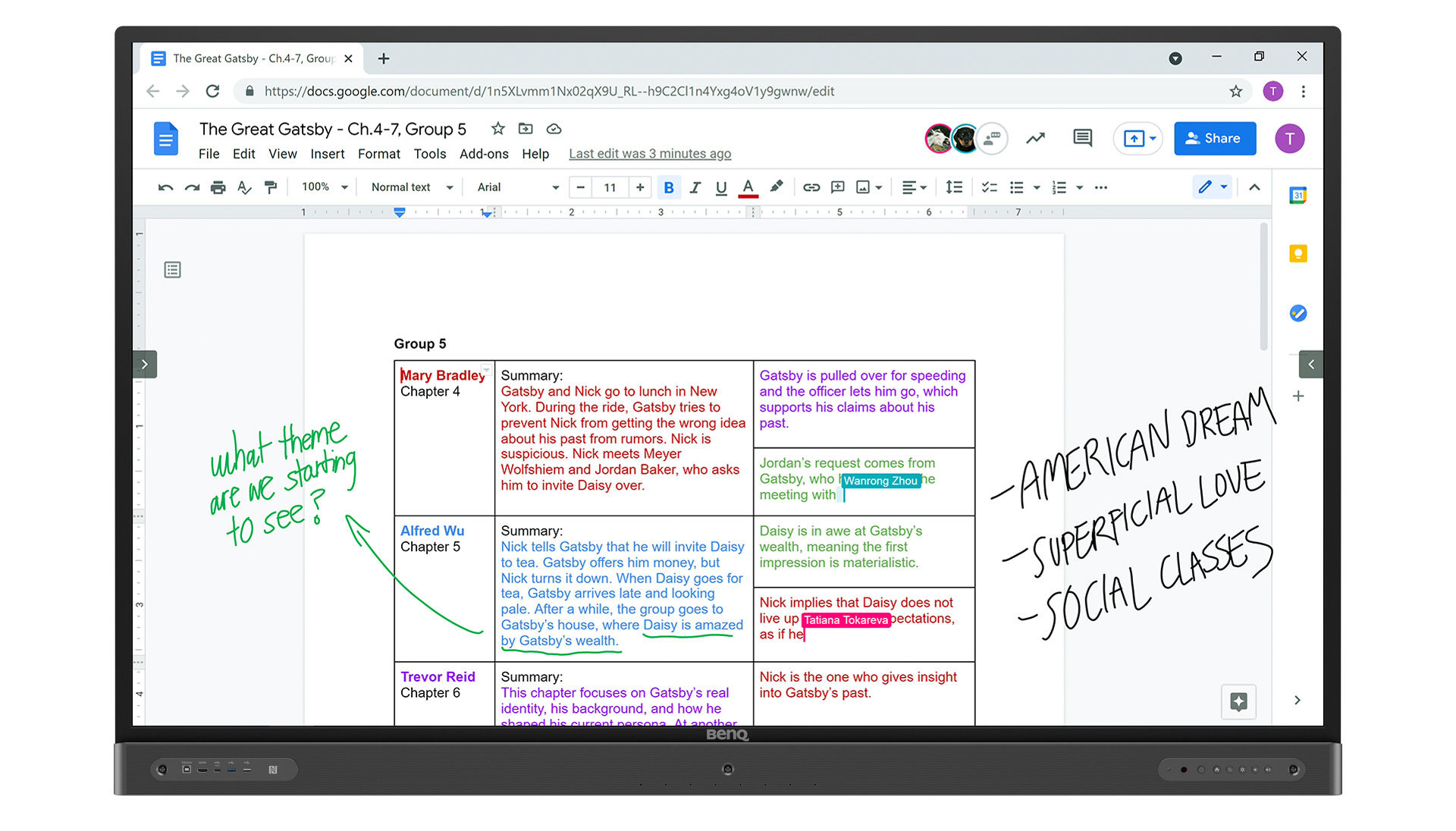
團體反饋
舉辦像是章節摘要及書本內容分析等紙筆活動時,Google 文件 就是非常適合使用的工具。藉由充分利用 Google 文件 的即時協作編輯功能,並在每個人完成書寫時,讓學生們同步評論彼此的作品,加入互動交流轉折的活動。
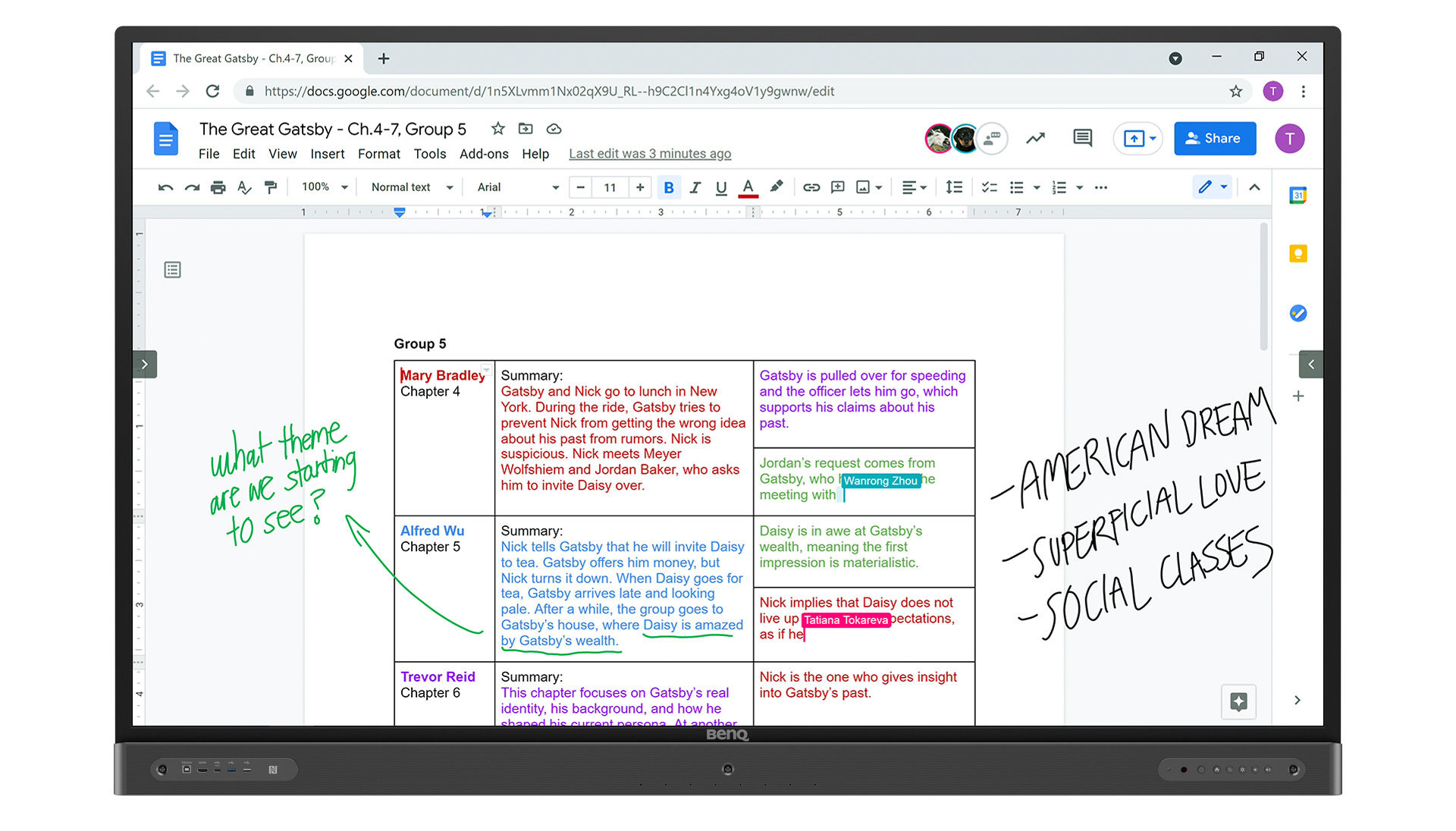
從將學生們分組編輯同一份文件開始。在群組中學生們可被指定使用不同的顏色,以便能輕易辨識他們的貢獻。在您的電腦上,您能隨時查看每一個群組的進度;在呈現成果時,只要將文件拉到互動觸控顯示器上即可。顯示器搭載內建筆寫工具,讓您及學生們都能在內容中標示做記號或寫下新的想法,有益於全班共同討論。
團體反饋
舉辦像是章節摘要及書本內容分析等紙筆活動時,Google 文件 就是非常適合使用的工具。藉由充分利用 Google 文件 的即時協作編輯功能,並在每個人完成書寫時,讓學生們同步評論彼此的作品,加入互動交流轉折的活動。
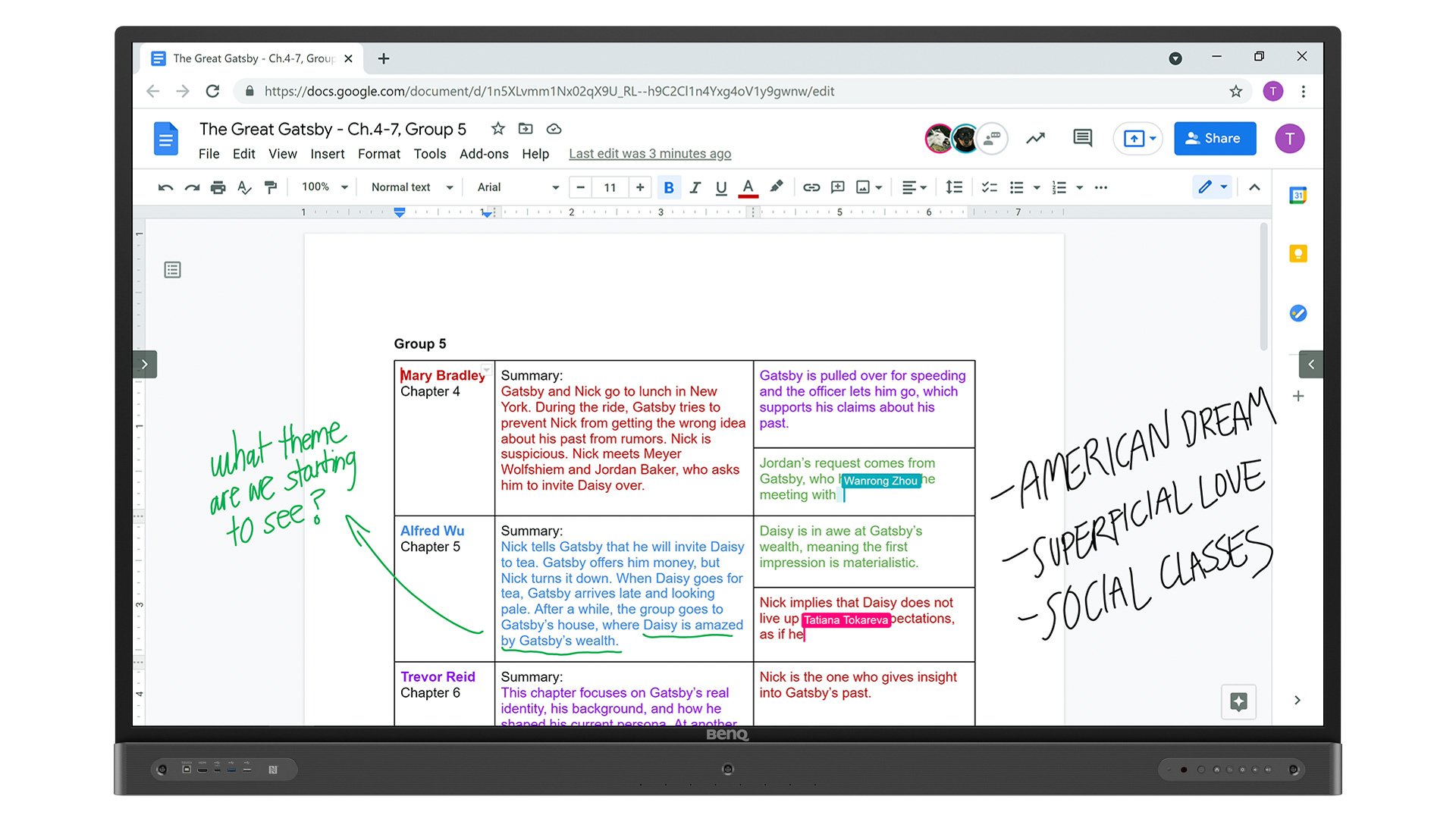
從將學生們分組編輯同一份文件開始。在群組中學生們可被指定使用不同的顏色,以便能輕易辨識他們的貢獻。在您的電腦上,您能隨時查看每一個群組的進度;在呈現成果時,只要將文件拉到互動觸控顯示器上即可。顯示器搭載內建筆寫工具,讓您及學生們都能在內容中標示做記號或寫下新的想法,有益於全班共同討論。
文學分析
Google 文件 其中一項優點就是有大量的附屬程式供選擇安裝,提升課堂中的可用性到最大化。任何您想討論的主題——可能是一首詩或是某本書的摘錄——都能輕易地被複製貼到 Google 文件上。
在英文課中學習辨識文學手法時,重點工具這樣的附屬程式就用得上了。雖然 Google 文件本身就有螢光筆功能,您還能使用專屬的附屬程式用顏色來分類,如此一來學生們就能將重點歸納分類了。
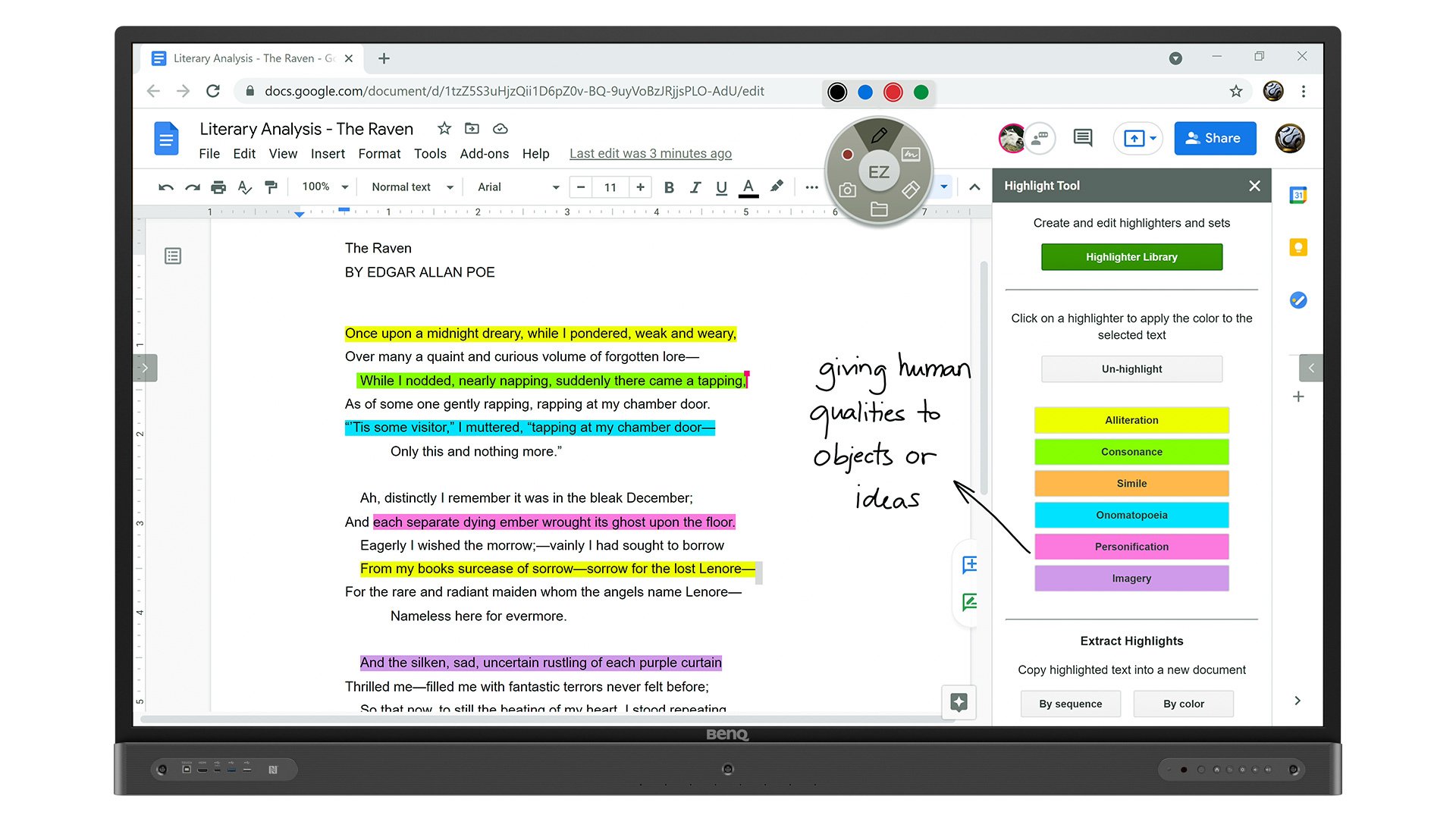
學生們能直接從他們的裝置上畫下內容重點,或輪流在 BenQ 互動觸控顯示器上執行這項動作。您可以使用內建的註解工具在文件上下註解,更進一步解釋每個文學手法並回答學生們可能遇到的任何問題。在文件上做的任何修改都會被自動儲存,意味著學生們都能從他們的裝置進行存取、複習課程。
即時團體實驗
科學實驗室中的實驗總是以分組形式進行。使用 Google 文件來記錄每組的進度並使用 BenQ 互動觸控顯示器來即時比較成果,您就能讓整個班級更投入在這些科學實驗中。
每一個組別都應在 Google 文件上有自己的科學方法工作表,才能達成此目的。如此一來,每一組能將他們的實驗發現填入工作表內,同時您也能監督他們的進度並提供反饋,所有這些步驟都不需任何人離開自己的工作岡位。當您想要向全班指出常見錯誤時,只要將任一組別的實驗結果拉出到互動顯示器上呈現,您就能在工作表上作註解。
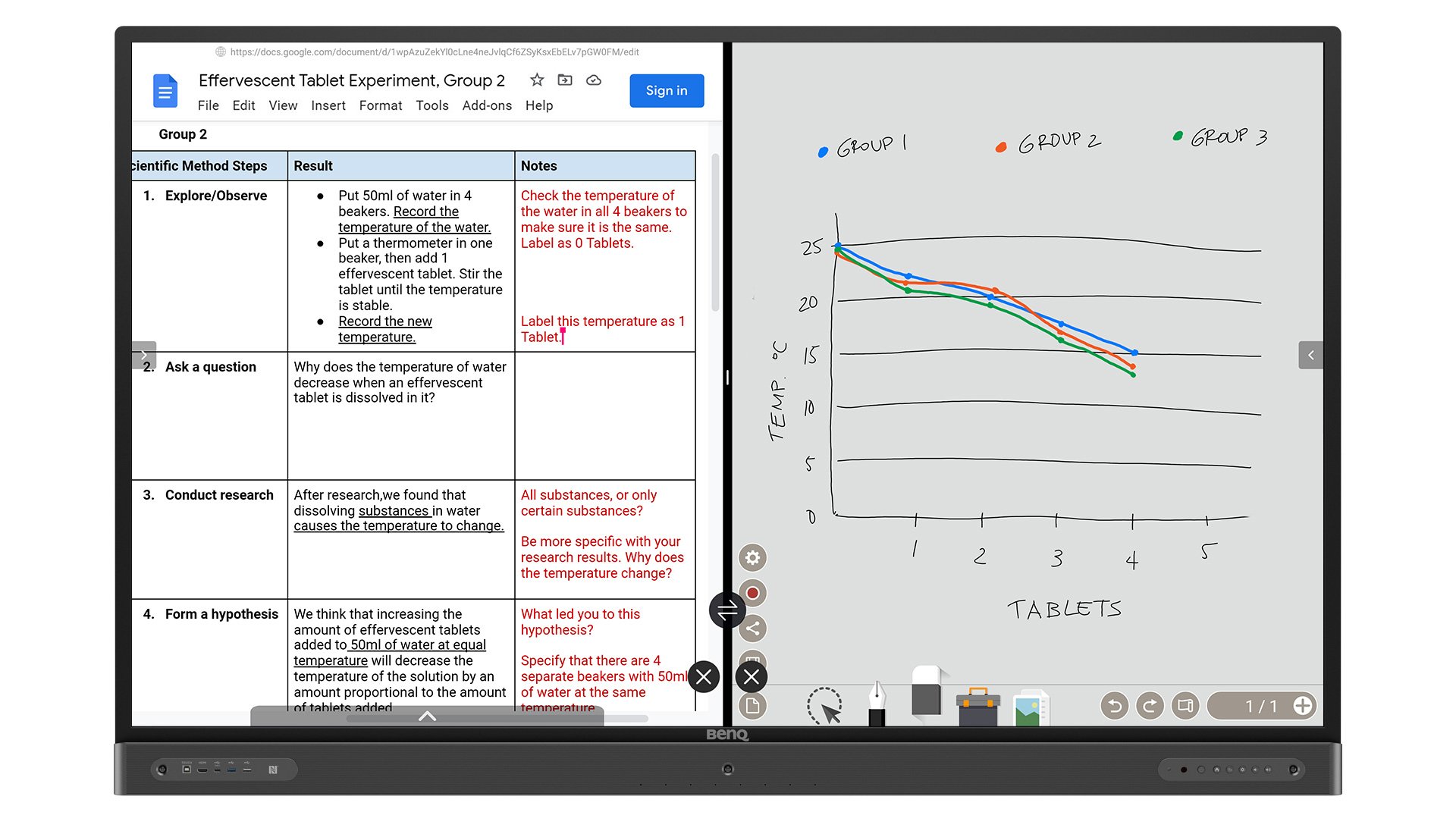
當各組的實驗數值開始輸入工作表內時,就可以即時在顯示器上比較這些數值。有了 BenQ 互動觸控顯示器上的雙螢幕分割畫面模式,可以在一邊開啟 Google 文件,而另一邊則使用 EZWrite 繪製數據資料。有了 EZWrite6,授課內容可以被儲存為 IWB 檔案,讓您能隨時從上次結束的地方繼續課程。
如需更多課堂秘訣和妙招,請查看 BenQ 教育解決方案頁面。
Google Workspace for Education